– Quảng cáo –
Chúng tôi hầu như không thích giao dịch với giao diện Dòng lệnh hoặc CLI trên Windows, nhưng đôi khi nó trở nên không thể tránh khỏi. Khi nó đến Windows, hầu như tất cả các tác vụ có thể được thực hiện trong Bảng điều khiển bằng cách thực hiện các bước thích hợp, nó có thể được rút gọn thành một lệnh duy nhất trong khi làm việc trên giao diện Dòng lệnh, đó là Pr Lệnh nhắc nhở trên Windows. Mặc dù Lệnh nhắc nhở Windows rất mạnh, nó thiếu một số tính năng chính, và đó là khi Windows PowerShell đến chơi. Windows PowerShell có thể được xử lý, sử dụng các lệnh tương tự, nhưng nó có nhiều thứ hơn để cung cấp.
Nếu bạn muốn xử lý các tệp trên ổ đĩa được ánh xạ từ giao diện Dòng lệnh, Dấu nhắc Lệnh đã thắng cho phép bạn làm như vậy và Windows PowerShell là lựa chọn duy nhất để sử dụng. Nếu bạn thường xuyên sử dụng Dấu nhắc lệnh, có thể bạn đã biết, bạn có thể nhập ‘cmd vào thanh địa chỉ của Windows Explorer và Command Prompt sẽ mở ra với vị trí là thư mục hiện tại. Ví dụ: nếu bạn ở trongD: Tài liệu ' trong Windows Explorer, bạn có thể nhập ‘Cmd và nhấn phím enter trong vị trí và Command Prompt sẽ mở ra trong cùng một vị trí để bạn làm việc. Nhưng, nếu bạn muốn làm như vậy với Windows PowerShell, bạn cũng có thể làm điều đó, và tôi sẽ thảo luận về cách bạn có thể làm điều đó, tại đây.
Vì vậy, không có sự chậm trễ nào nữa, hãy để bắt đầu với, làm thế nào bạn có thể mở Windows PowerShell trong một vị trí đã chọn trên Windows PowerShell.
Làm thế nào để mở Windows PowerShell ở một vị trí cụ thể có hoặc không có đặc quyền của quản trị viên
Nếu bạn muốn mở Windows PowerShell không có bất kỳ đặc quyền nào của quản trị viên, chỉ cần nhập ‘Powershell trong thanh URL trên Windows Explorer, nơi đường dẫn được hiển thị và nhấn phím enter.
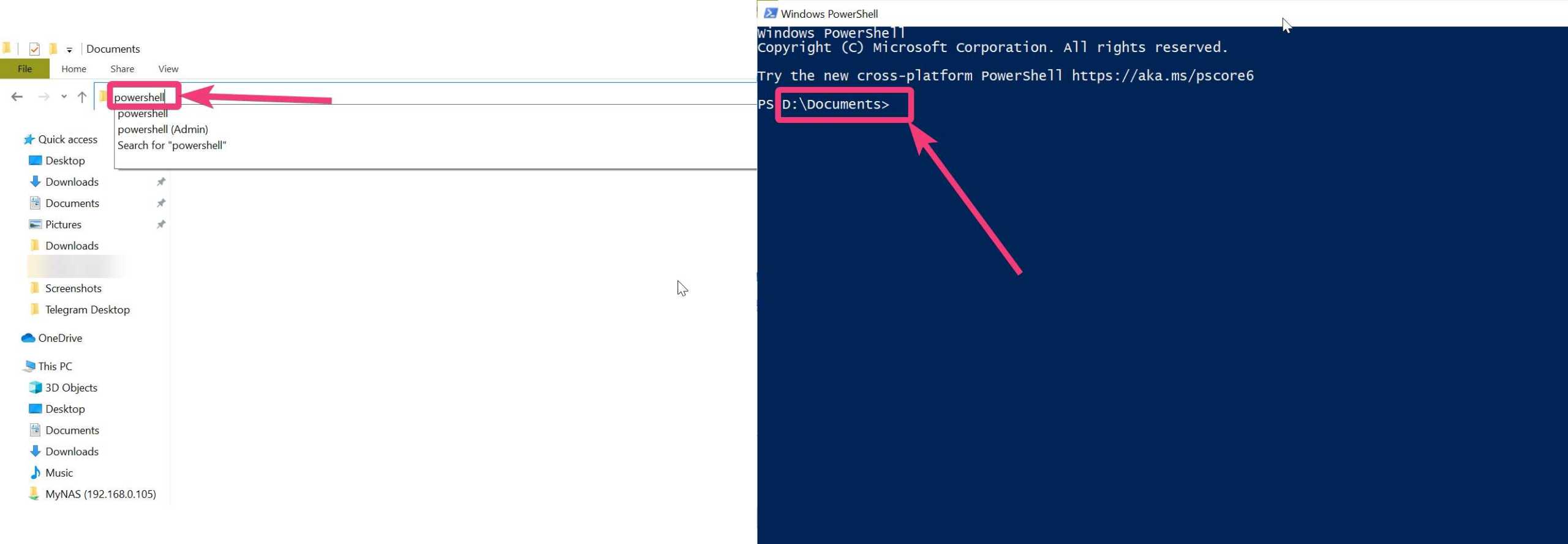 mở Windows PowerShell
mở Windows PowerShellVâng, bạn đã hiểu đúng. Bạn có thể mở PowerShell chính xác như cách bạn mở Command Prompt ở một vị trí nhất định
Tuy nhiên, nếu bạn muốn mở PowerShell với quyền quản trị viên, bạn có thể làm điều đó theo một cách khác.
Sau bạn mở thư mục hoặc thư mục nơi bạn muốn mở PowerShell, bấm vào 'Tập tin'và điều hướng đếnMở Windows PowerShellCúc. Sau đó bấm vàoMở Windows PowerShell là quản trị viênCúc.
 Mở thư mục hoặc thư mục mà bạn muốn mở PowerShell
Mở thư mục hoặc thư mục mà bạn muốn mở PowerShellNgoài ra, bạn thậm chí có thể nhấp vàoMở Windows PowerShellĐơn giản chỉ cần mở cùng mà không có bất kỳ đặc quyền quản trị viên nào, cho hầu hết các nhiệm vụ.
Vì vậy, điều này thực sự dễ dàng để mở Windows PowerShell, cả có và không có đặc quyền của quản trị viên trong một thư mục hoặc ổ đĩa được chỉ định. Ngay cả khi bạn muốn mở Windows PowerShell trong một ổ đĩa được ánh xạ, các bước hoàn toàn giống nhau.
Vì vậy, đó là tất cả về, làm thế nào bạn có thể mở PowerShell có hoặc không có đặc quyền của quản trị viên trong một thư mục hoặc ổ đĩa được chỉ định. Bạn có câu hỏi nào không? Hãy bình luận trên cùng dưới đây.
